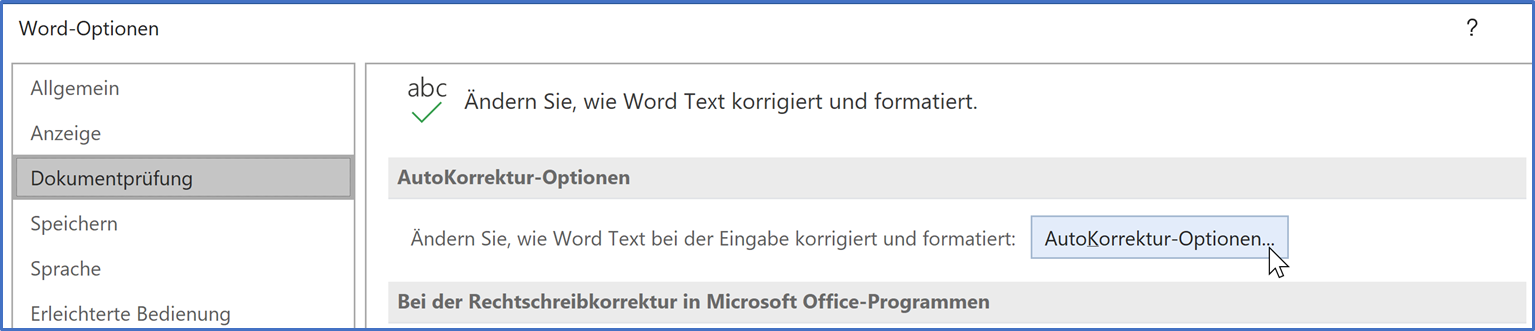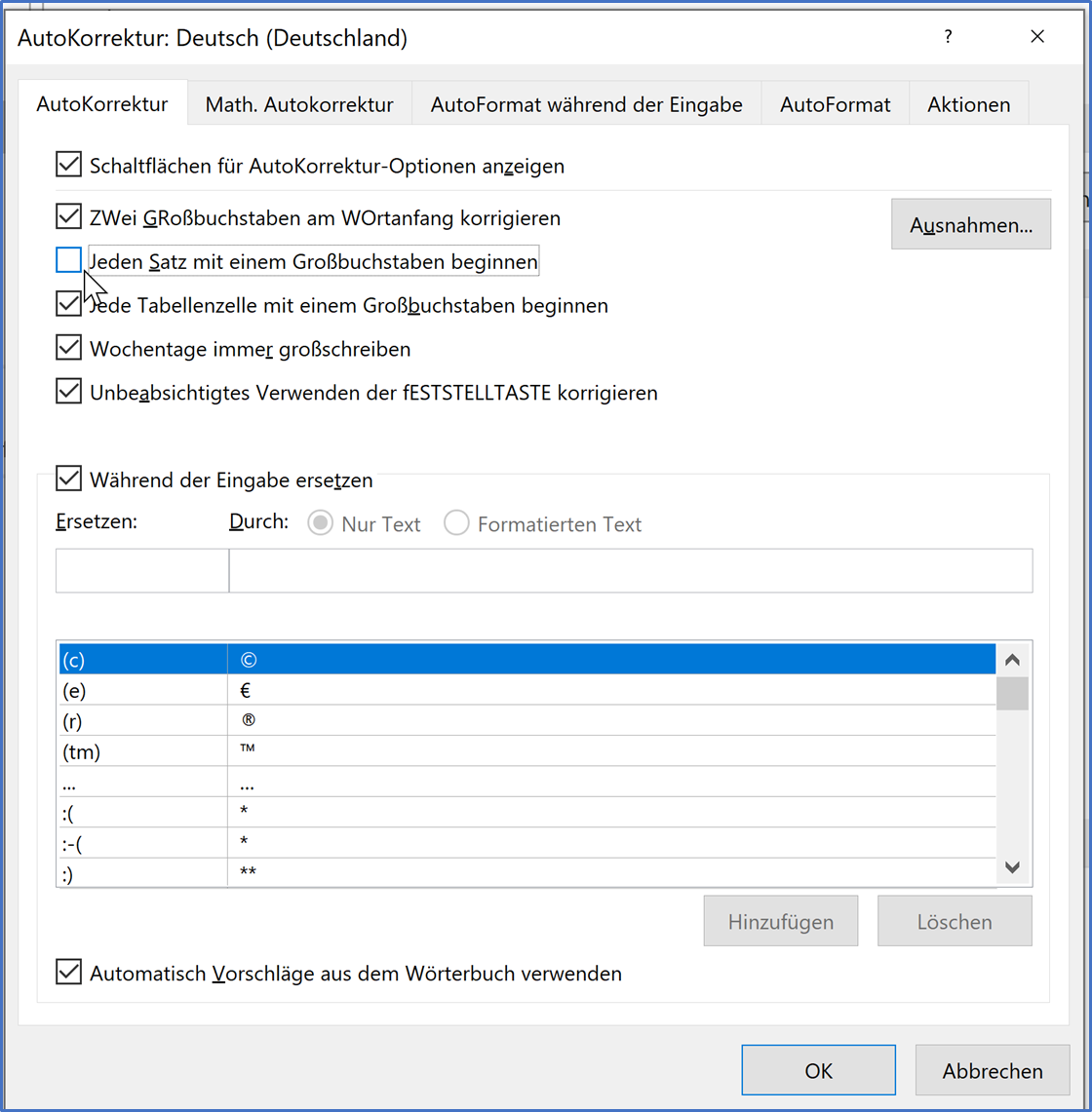Word-Tipp: Keine automatischen Großbuchstaben am Zeilenanfang
Anleitung
Möchten Sie eine neue Zeile in Ihrem Microsoft-Word-Dokument mit Kleinbuchstaben beginnen, wandelt Word das erste Zeichen automatisch in einen Großbuchstaben um. Diese Funktion in Word kann vor allem bei längeren Texten wenig zielführend sind, da fehlerhaft konzipierte Wörter fortlaufend manuell korrigiert werden müssen. Um die automatischen Großbuchstaben systemseitig auszuschalten, gehen Sie in Word 365, 2016, 2013 und 2010 wie folgt vor:
Klicken Sie auf die Registerkarte "DATEI", und wählen Sie den Befehl "OPTIONEN". Es öffnet sich das Dialogfeld "WORD-OPTIONEN".
Navigieren Sie links auf die Rubrik "DOKUMENTPRÜFUNG" und wählen Sie rechts die Schaltfläche "AUTOKORREKTUR-OPTIONEN".

AutoKorrektur-Optionen In der Folge öffnet sich ein weiteres Dialogfeld, in dem Sie das Kontrollkästchen „JEDEN SATZ MIT EINEM GROSSBUCHSTABEN BEGINNEN“ ausschalten müssen.

AutoKorrektur Word Schließen Sie alle geöffneten Dialogfelder mit einem Klick auf die Schaltfläche OK.
Die Funktion ist ab sofort ausgeschaltet und Word verändert nicht mehr selbstständig die Groß- und Kleinschreibung.
Zusammenfassung und Fazit
Möchten Sie die automatisierte Funktion „Groß- und Kleinschreibung“ in Microsoft Word deaktivieren, können Sie dies problemlos und mit wenigen Klicks in den Optionen von Word vornehmen. Vor allem bei längeren Texten kann es sinnvoll sein, die Funktion temporär abzustellen und auf diese Weise Zeit für manuelle Korrekturen zu sparen.
FAQ
Welche Mehrwerte beinhaltet die Funktion AutoKorrektur in Microsoft Word?
In Microsoft Word finden Sie mit der Autokorrektur-Funktion eine effiziente und hilfreiche automatisierte Korrekturfunktion bei der Eingabe von Texten. Sie können die Autokorrektur-Funktion nicht nur für die automatische Revision von Texten verwenden. Neben der Grundfunktion leistet die AutoKorrektur unter anderem bei Symbolen, häufigen Tippfehlern oder beim unbeabsichtigten Verwenden der Feststelltaste wertvolle Hintergrunddienste.
Mit welcher Tastenkombination wechsele ich ins Optionsmenü von Microsoft Word?
Mit der Tastenkombination „STRG + O“ wechseln Sie in die Registerkarte Datei. Scrollen Sie mit der Maus im Menü bis ganz nach unten, um die Optionen von Microsoft Word aufzurufen.
Wenn Sie in einer neuen Zeile mit Kleinbuchstaben beginnen, wandelt Word das erste Zeichen automatisch in einen Großbuchstaben um. Möchten Sie diese nervige Funktion ausschalten? Dann gehen Sie in Word 2016, 2013 und 2010 wie folgt vor:
- Klicken Sie auf die Registerkarte DATEI, und wählen Sie den Befehl OPTIONEN. Es öffnet sich das Dialogfeld WORDOPTIONEN.
- Klicken Sie links auf die Rubrik DOKUMENTPRÜFUNG und rechts auf die Schaltfläche AUTOKORREKTUR-OPTIONEN.
- Es öffnet sich ein weiteres Dialogfeld, in dem Sie das Kontrollkästchen JEDEN SATZ MIT EINEM GROßBUCHSTABEN BEGINNEN ausschalten.
- Schließen Sie alle geöffneten Dialogfelder mit einem Klick auf die Schaltfläche OK.
Die Funktion ist ab sofort ausgeschaltet und Word verändert nicht mehr selbstständig die Groß-/Kleinschreibung.